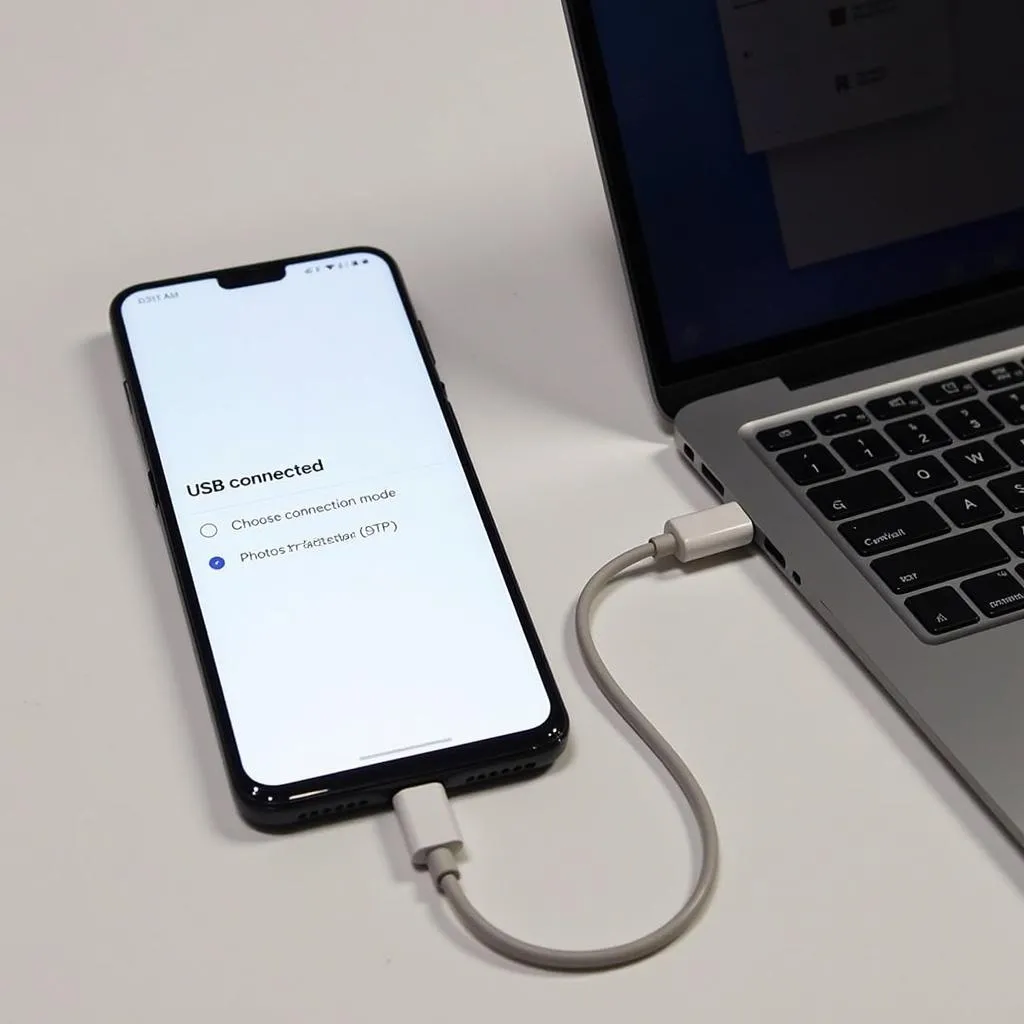“Trời ơi, sao kết nối cái điện thoại Samsung A7 2018 với máy tính nó cứ lằng nhằng thế nhỉ?”. Chắc hẳn bạn đã từng ít nhất một lần “gào thét” trong sự bực bội như thế khi loay hoay mãi mà chiếc điện thoại “cưng” vẫn chưa chịu “bắt tay” với chiếc máy tính. Yên tâm đi, chuyện kết nối “dế yêu” với máy tính đôi khi cũng “trắc trở” như chuyện tình yêu vậy, nhưng chỉ cần bạn nắm được bí kíp, mọi chuyện sẽ trở nên dễ dàng như trở bàn tay! Hôm nay, hãy cùng “Nexus Hà Nội” khám phá cách Kết Nối Samsung A7 2018 Với Máy Tính một cách đơn giản, nhanh chóng và hiệu quả nhất nhé!
Kết Nối Samsung A7 2018 Với Máy Tính: “Dễ Như Ăn Kẹo”
1. Kết Nối Bằng Cáp USB: “Cổ Điển” Mà Hiệu Quả
Đây là cách kết nối “truyền thống” mà bất kỳ ai cũng có thể thực hiện.
Bạn cần chuẩn bị:
- Chiếc điện thoại Samsung A7 2018 “yêu quý” của bạn.
- Một sợi cáp USB tương thích.
- Máy tính đã được bật và hoạt động bình thường.
Các bước thực hiện:
- Cắm một đầu cáp USB vào cổng kết nối trên máy tính.
- Cắm đầu còn lại của cáp USB vào cổng sạc trên điện thoại Samsung A7 2018.
- Trên màn hình điện thoại, bạn sẽ thấy thông báo “Đã kết nối USB”, lúc này bạn có thể chọn chế độ kết nối như “Truyền tệp” hoặc “Chuyển ảnh (PTP)”.
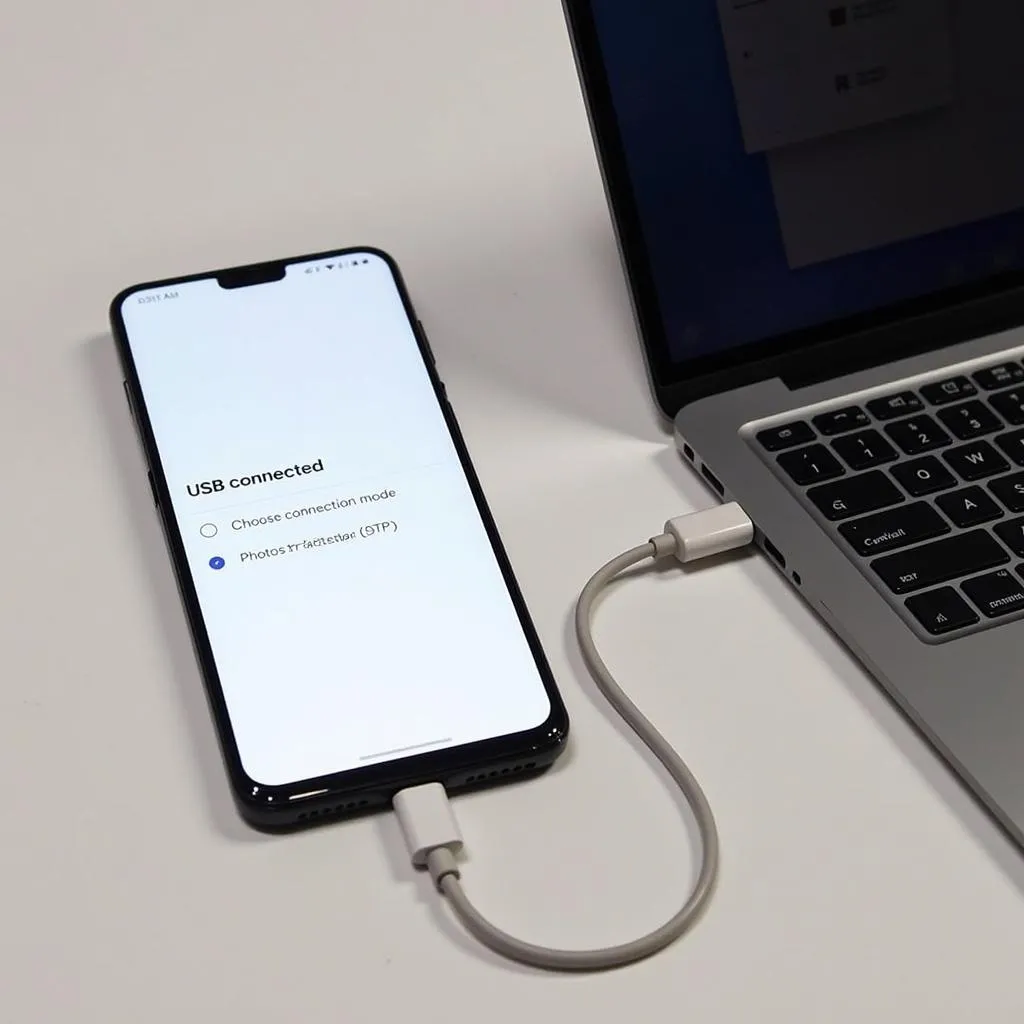 Kết nối Samsung A7 2018 với máy tính bằng cáp USB
Kết nối Samsung A7 2018 với máy tính bằng cáp USB
- Mở “My Computer” (hoặc “This PC”) trên máy tính, bạn sẽ thấy biểu tượng điện thoại Samsung A7 2018 của mình.
- Nhấp vào biểu tượng điện thoại để truy cập và quản lý dữ liệu trên điện thoại từ máy tính.
Lưu ý:
- Nên sử dụng cáp USB chính hãng hoặc chất lượng tốt để đảm bảo kết nối ổn định.
- Nếu gặp sự cố kết nối, hãy thử khởi động lại cả điện thoại và máy tính hoặc thử một cổng USB khác.
2. Kết Nối Không Dây: “Sang Chảnh” Và Tiện Lợi
Ngoài cách kết nối bằng cáp USB, bạn cũng có thể kết nối Samsung A7 2018 với máy tính không dây thông qua Bluetooth hoặc các ứng dụng của bên thứ ba.
Kết nối Bluetooth:
- Bật Bluetooth trên cả điện thoại và máy tính.
- Trên máy tính, tìm kiếm thiết bị Bluetooth và chọn Samsung A7 2018.
- Xác nhận kết nối trên cả hai thiết bị.
Kết nối bằng ứng dụng của bên thứ ba:
Hiện nay có rất nhiều ứng dụng hỗ trợ kết nối điện thoại với máy tính như AirDroid, Your Phone Companion… Bạn chỉ cần tải và cài đặt ứng dụng trên cả điện thoại và máy tính, sau đó làm theo hướng dẫn để kết nối.
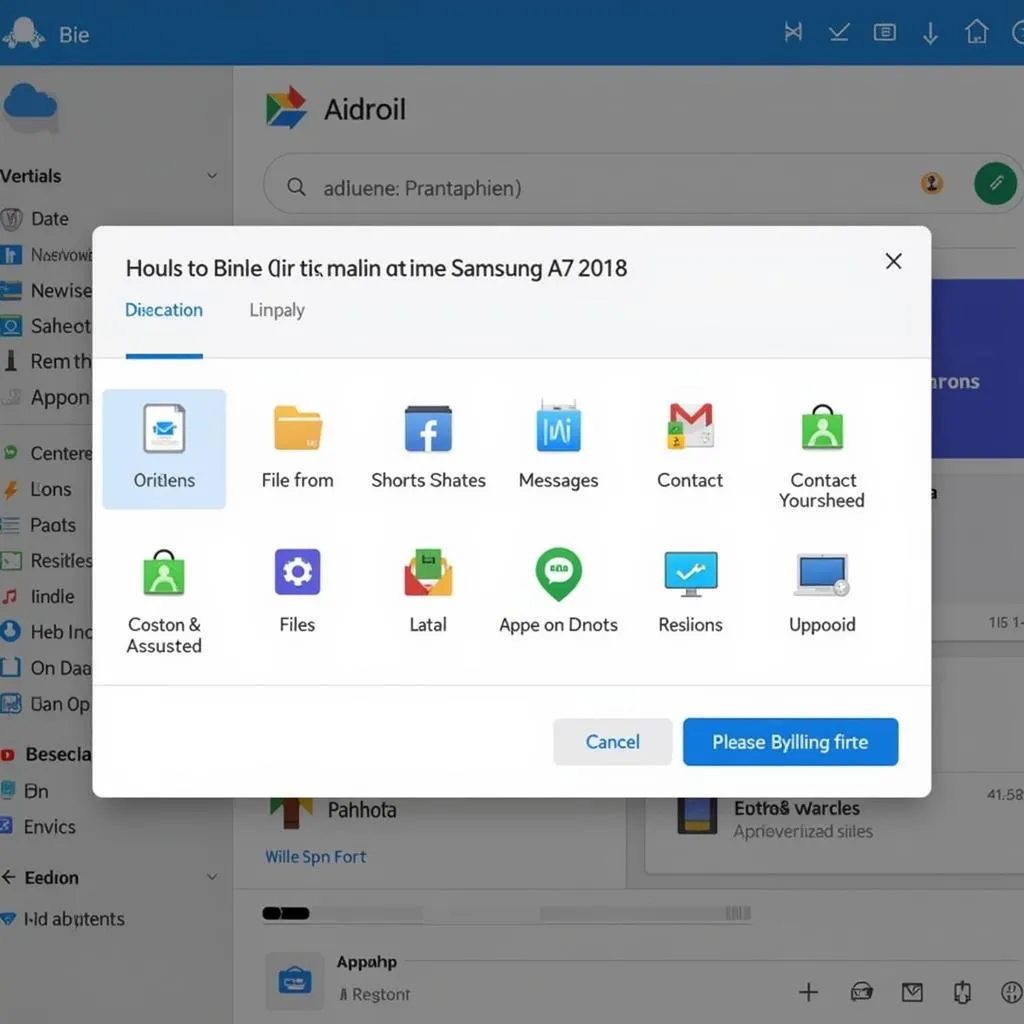 Kết nối Samsung A7 2018 với máy tính không dây
Kết nối Samsung A7 2018 với máy tính không dây
Những Lưu Ý Khi Kết Nối Samsung A7 2018 Với Máy Tính
- Bảo mật thông tin: Luôn cẩn thận khi kết nối điện thoại với máy tính lạ, tránh truy cập vào các liên kết đáng ngờ hoặc tải xuống phần mềm không rõ nguồn gốc.
- Nguồn điện: Nên kết nối điện thoại với nguồn điện khi truyền tải dữ liệu dung lượng lớn để tránh trường hợp điện thoại bị tắt nguồn đột ngột.
- Phần mềm driver: Đảm bảo máy tính đã cài đặt đầy đủ driver cho Samsung A7 2018.
Nexus Hà Nội: Đồng Hành Cùng Game Thủ Trên Mọi “Mặt Trận”
Hy vọng bài viết đã giúp bạn có cái nhìn tổng quan và chi tiết về cách kết nối Samsung A7 2018 với máy tính. Nếu bạn còn bất kỳ thắc mắc nào hoặc cần hỗ trợ thêm, hãy liên hệ với Nexus Hà Nội qua số điện thoại: 0372899999, Email: [email protected] hoặc đến trực tiếp địa chỉ: 233 Cầu Giấy, Hà Nội.
Nexus Hà Nội – Nơi chia sẻ đam mê công nghệ, kết nối cộng đồng game thủ!